新しくwebサービスを利用するとき、ID・パスワードがすでに多すぎて覚えきれなくなっていないでしょうか。
または、危険といわれつつも、別のサービスと同じパスワードを使い回したりしている人もいるのではないでしょうか。
現代はアカウントを作成するサービスが多くて記憶だけでは太刀打ちできない量のアカウントを持っている人がほとんどだと思います。
そこで、アカウントを管理してくれるツールを使うことになるのですが、手帳、エクセルなどでも使いこなせる人は十分だと思います。私も一部のアカウントは手帳管理をしています。
パスワード管理ツールも色々ありますが、私はブラウザの標準機能で十分間に合っているので、設定の方法を書いていきます。
Forefox
Firefox用のアカウントを一つ作成します。このパスワードは自分で覚えておく必要があります。
アカウントを作成したら、Firefoxのメニューからログインします。
ログイン後はこのような状態になり、メニュー内にログインしているアカウントが表示されます。
PCをチャットダウンしてもログイン状態は保持されます。
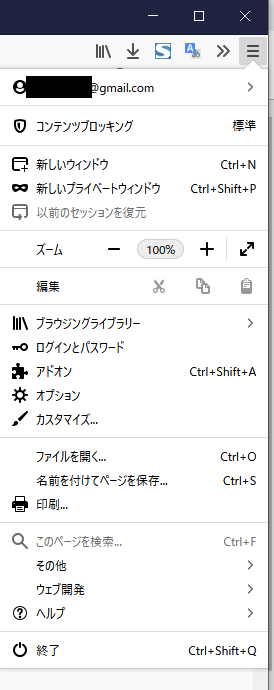
パスワードをブラウザに保存するには、
「オプション」 → 「プライバシーとセキュリティ」を選択して少し下にスクロールしたところにある「ログインとパスワード」の、「ウェブサイトのログイン情報とパスワードを保存する」にチェックを入れます。
これで、どこかしらのサイトにログインする際、Firefoxにログイン情報を保存するかポップアップで確認されるので、保存します。
スマホ、PCどちらでもFirefoxにログインしていれば、保存済みのwebサイトはログイン画面を開くと、IDとパスワードが入力された状態になります。あとはログインボタンを押すだけです。
保存している情報を確認したい場合はメニュー内の「ログインとパスワード」から確認できます。
Google Chrome
Chromeの場合は、Googleアカウントを利用します。
Chromeを立ち上げたら、メニューからChromeにログインします。Googleのwebサイトにログインしていてもブラウザにログインする行為は別物なので注意が必要です。
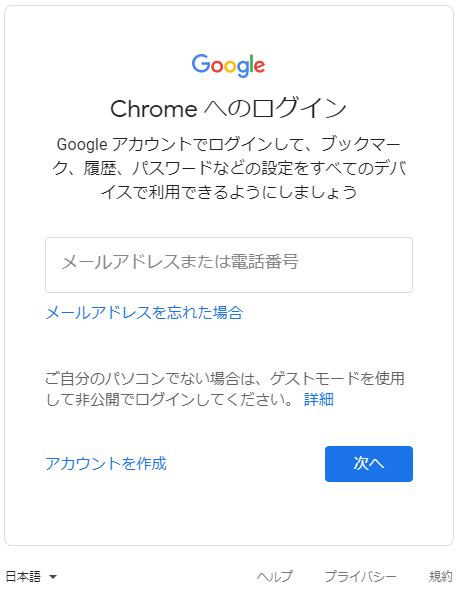
Chromeにログインしたら、PCをチャットダウンしてもログイン状態は保持されます。
アカウント情報を登録する設定は、右上のプロフィールのアイコンから、同期をオンにするだけです。
うまくいかない場合は、こちらのページを参考にしてみてください。
https://support.google.com/chrome/answer/185277
設定がうまくいっていれば、Firefoxと同様に、アカウント情報が保存されているwebサイトはログイン画面を開くと、IDとパスワードが入力された状態になるので、ログインボタンを押すだけでログインできるようになります。
まとめ
アカウント情報を自分で覚えなくて良いので、より複雑なパスワードを設定するハードルが下がりますね。
ぜひ活用してみてください。
Originally posted 2019-10-20 23:56:33.